9.1.2 写块
写块的命令为WBLOCK(其对应的工具按钮为“写块”按钮 ),该命令和BLOCK(对应“创建块”按钮
),该命令和BLOCK(对应“创建块”按钮 )一样可以定义块,不同之处是WBLOCK命令可以将块、选择集或整个图形作为一个图形文件单独存储在磁盘上,它建立的块属于全局块(也称“写块”),全局块也是一个图形文件,既可以单独打开,也可以被其他图形引用。而BLOCK命令创建的块只是AutoCAD内部文件中的一个特定对象,只能在该图形文件中使用。
)一样可以定义块,不同之处是WBLOCK命令可以将块、选择集或整个图形作为一个图形文件单独存储在磁盘上,它建立的块属于全局块(也称“写块”),全局块也是一个图形文件,既可以单独打开,也可以被其他图形引用。而BLOCK命令创建的块只是AutoCAD内部文件中的一个特定对象,只能在该图形文件中使用。
下面通过一个范例介绍写块操作的步骤。
 打开“写块即学即练.dwg”文件,该文件中的原始图形如图9-6所示。
打开“写块即学即练.dwg”文件,该文件中的原始图形如图9-6所示。
 在功能区“插入”选项卡的“块定义”面板中单击“写块”按钮
在功能区“插入”选项卡的“块定义”面板中单击“写块”按钮 ,或者在命令行中输入“WBLOCK”并按<Enter>键,系统弹出图9-7所示的“写块”对话框。
,或者在命令行中输入“WBLOCK”并按<Enter>键,系统弹出图9-7所示的“写块”对话框。
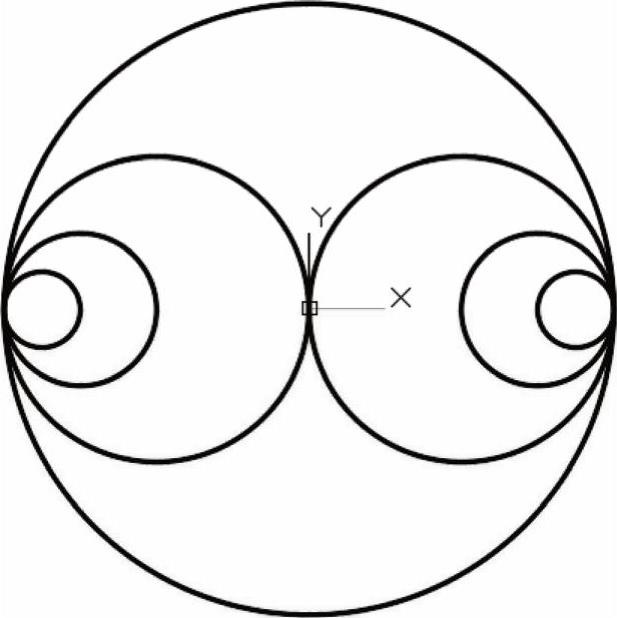
图9-6 原始图形
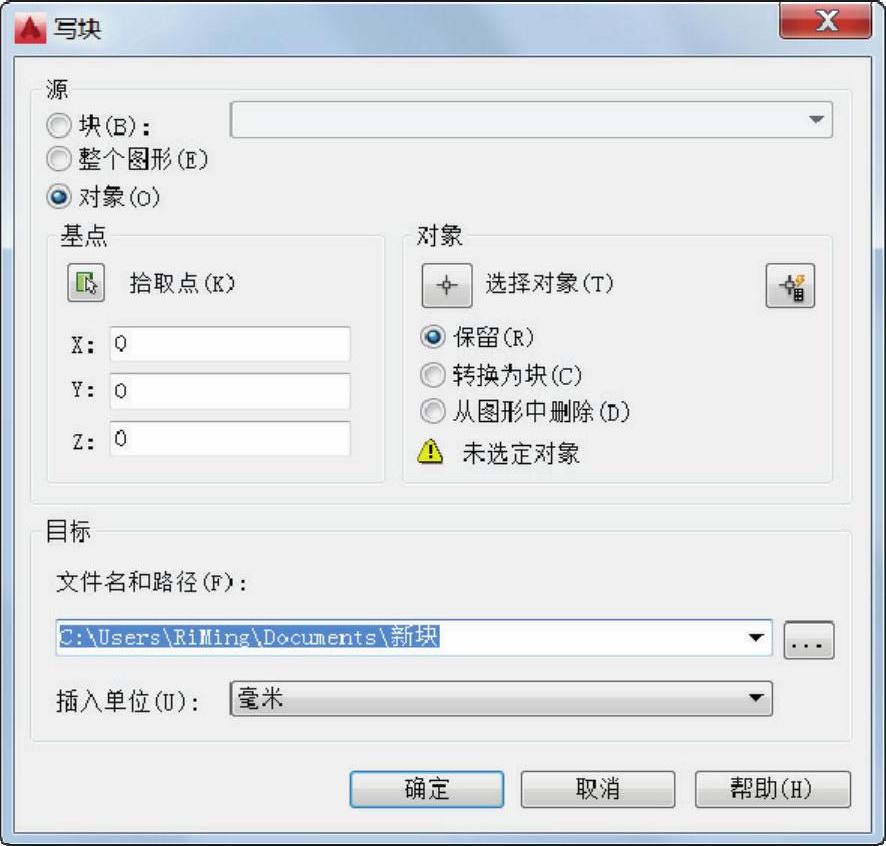
图9-7 “写块”对话框

“写块”对话框提供了一种快捷方法,用于将当前图形的零件保存到不同的图形文件,或者将指定的块定义另存为一个单独的图形文件。其中,“源”选项组用于指定块和对象,将其另存为文件并指定插入点。“目标”选项组用于指定文件的新名称和新位置以及插入块时所有的测量单位。
 在“写块”对话框的“源”选项组中选择“整个图形”单选按钮,如图9-8所示。
在“写块”对话框的“源”选项组中选择“整个图形”单选按钮,如图9-8所示。
 在“目标”选项组中单击“文件名和路径”框右侧的“浏览”按钮
在“目标”选项组中单击“文件名和路径”框右侧的“浏览”按钮 ,弹出“浏览图形文件”对话框,从中指定保存于的位置,并在“文件名”框中输入新文件名,如图9-9所示,然后单击“保存”按钮,返回到“写块”对话框。
,弹出“浏览图形文件”对话框,从中指定保存于的位置,并在“文件名”框中输入新文件名,如图9-9所示,然后单击“保存”按钮,返回到“写块”对话框。
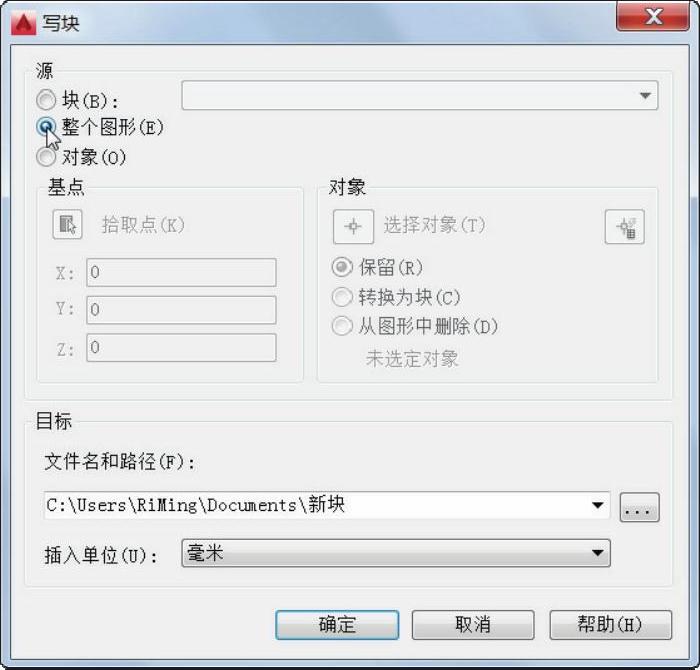
图9-8 选择“整个图形”单选按钮
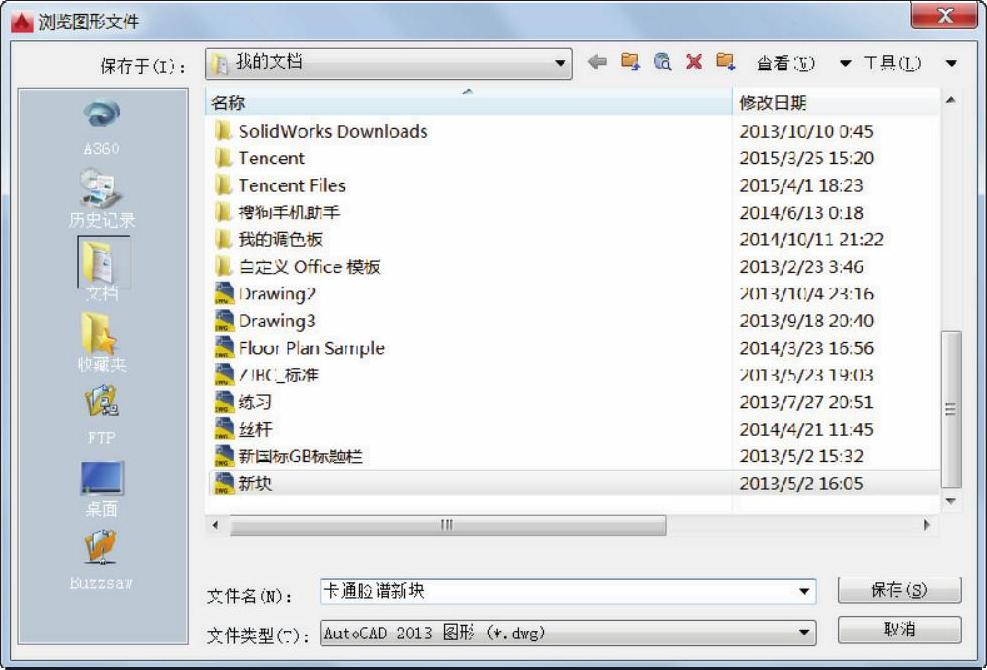
图9-9 “浏览图形文件”对话框
 在“写块”对话框的“目标”选项组中,从“插入单位”下拉列表框中默认选择“毫米”选项,然后单击“确定”按钮。
在“写块”对话框的“目标”选项组中,从“插入单位”下拉列表框中默认选择“毫米”选项,然后单击“确定”按钮。
在本例中,也可以在“写块”对话框的“源”选项组中选择“对象”单选按钮,此时需要手动选择要写块的对象,并指定基点。而当在“源”选项组中选择“块”单选按钮时,则可从块下拉列表框中选择要另存为文件的现有块的名称。
